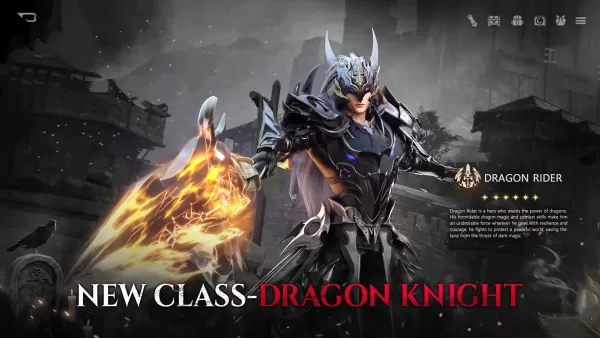このガイドは、Google Chrome翻訳機能の包括的なウォークスルーを提供し、多言語のWebサイトを簡単にナビゲートできるようになります。 Webページ全体の翻訳、選択されたテキスト、翻訳設定のカスタマイズについて説明します。これらのテクニックを習得し、シームレスなオンラインエクスペリエンスのために言語の障壁を分解します。
ステップ1:
Google Chromeブラウザの右上隅にある[その他のツール]メニューを見つけてクリックします(通常、3つの垂直ドットまたは3つの水平線で表されます)。

ステップ2:
ドロップダウンメニューで、[設定]オプションを選択します。これにより、ブラウザの設定ページが開きます。

ステップ3:
設定ページの上部にある検索バーを使用します。 「翻訳」または「言語」を入力して、関連する設定をすばやく見つけます。

ステップ4:
「言語」または「翻訳サービス」オプション(正確な言葉遣いはわずかに異なる場合があります)を見つけてクリックします。
ステップ5:
言語設定内で、ブラウザでサポートされている言語をリストするドロップダウンメニューがあります。 [言語の追加]ボタンをクリックするか、現在追加されている言語を確認します。

ステップ6:
このページには、言語の管理に加えて、「読んだ言語ではないページを翻訳するオファー」のようなラベル付けされたトグルがあります。このオプションが有効になっていることを確認してください。これにより、Chromeにブラウザのデフォルト言語以外の言語のページの翻訳を提供するように促します。